ذخیره چت تلگرام به صورت PDF در اندروید و ویندوز
- دوشنبه ۲۸ فروردین ۱۴۰۲
- آموزش تلگرام ~ آموزش و ترفند
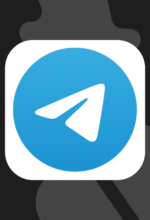
ذخیره چت تلگرام به عملی گفته می شود که توسط آن می توانید از چت های موجود در تلگرام خود بک آپ گرفته و به صورت یک فایل PDF ذخیره کنید. تلگرام یکی از پیام رسان های پرطرفدار در ایران است که بیش از 35 میلیون ایرانی در آن فعال هستند. یکی از نقاط ضعفی که می توان به تلگرام نسبت داد، نبود یک ویژگی در خود تلگرام برای ذخیره و بک آپ گرفتن از چت های تلگرام است. اما از آنجا که تلگرام یک نسخه وب نیز دارد شما می توانید با انجام یک ترفند ساده از طریق تلگرام وب، چت های خود با دوستانتان را به صورت فایل PDF در گوشی یا کامپیوتر ذخیره کنید.
در این پست آموزش ذخیره چت تلگرام به صورت PDF در اندروید و ویندوز را برای شما منتشر کرده ایم که با مراجعه به ادامه می توانید از آن دیدن کنید. لازم به ذکر است که این آموزش با استفاده از نسخه وب تلگرام انجام می شود و شما می توانید روی گوشی اندروید یا ویندوز از چت های خود بک آپ بگیرید. همراه ما باشید.

فهرست سرفصل ها
مقدمه ای در رابطه با ذخیره چت تلگرام در اندروید و ویندوز به صورت فایل PDF
همانطور که گفته شد در تلگرام اندروید، iOS و ویندوز به صورت مستقیم نمی توان چت ها را ذخیره کرد. البته یک قسمت به عنوان Saved Messages وجود دارد که شما می توانید برای ذخیره چت ها، آن ها را به این مکان فوروارد کنید. لازم به ذکر است که بخش Saved Messages تا زمانی که شما در تلگرام هستید، قابل استفاده است. اما اگر دیلیت اکانت تلگرام کنید دیگر به این بخش دسترسی نخواهید داشت. پس بهتر است با استفاده از نسخه وب از چت های تلگرام یک بک آپ به صورت PDF داشته باشیم.
آموزش ذخیره چت تلگرام به صورت PDF در اندروید
در اندروید برای ذخیره مکالمات تلگرام ابتدا مرورگر خود را باز کنید. توصیه ما به شما استفاده از مرورگر کروم «Chrome» است.
سپس به سایت نسخه وب تلگرام «وبوگرام» مراجعه کنید. آدرس آن در سطر بعدی قرار داده شده است:
https://web.telegram.org
اکنون در صفحه تلگرام وب کد و شماره موبایل خود را وارد کرده و سپس وارد تلگرام شوید.
راهنما: در صورتی که استفاده از نسخه وب را یاد ندارید از مطلب « آموزش استفاده از تلگرام تحت وب » استفاده کنید.
پس از اینکه نسخه وب تلگرام که بسیار شبیه تلگرام اندروید است، اکنون به صفحه چتی که قصد دارید آن را به صورت PDF ذخیره نمایید مراجعه کنید.
راهنما: شما از صفحه چت گروه و کانال نیز می توانید PDF ذخیره کنید.
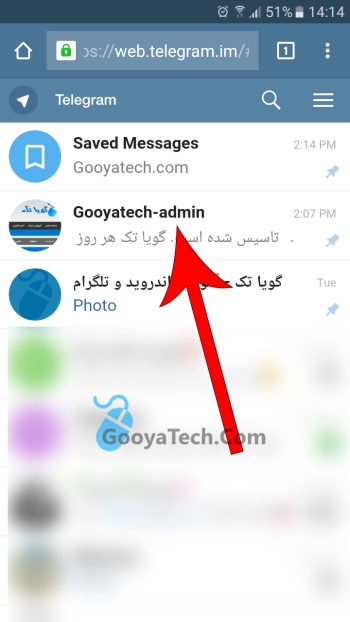
اکنون هر مقدار چت که قصد دارید ذخیره شود را میبایست لود کنید. پس از اینکه چت های خود را لود کردید روی گزینه سه نقطه منو ضربه بزنید.
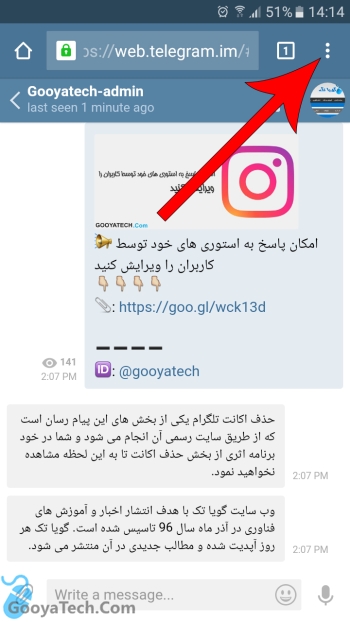
در مرحله بعدی گزینه Print را انتخاب کنید.
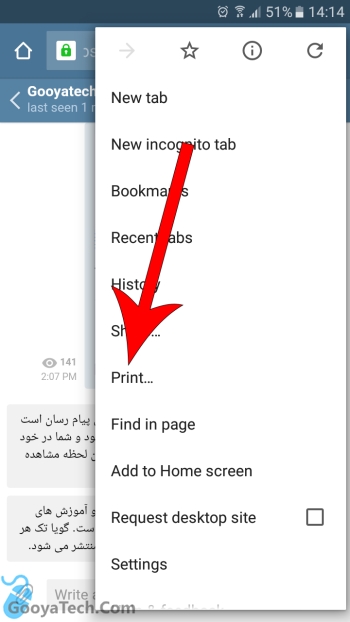
بر روی گزینه PDF ضربه بزنید.
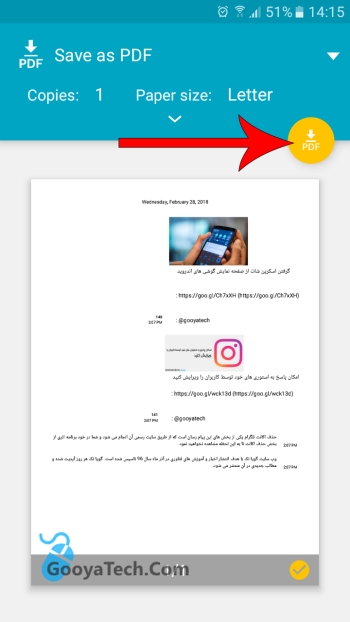
محل ذخیره فایل PDF چت ها را انتخاب کرده و روی Done ضربه بزنید.
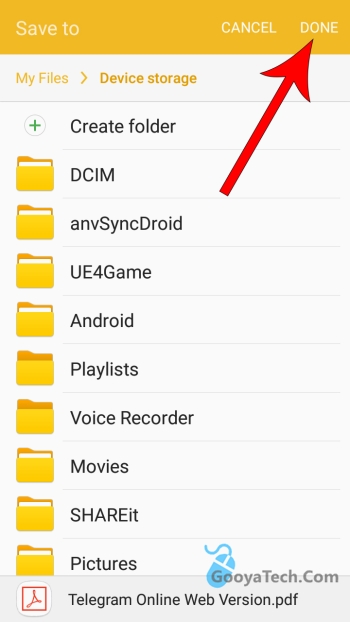
کار تمام است و عمل ذخیره چت تلگرام در اندروید را انجام داده اید. صفحه چت PDF به صورت زیر است:
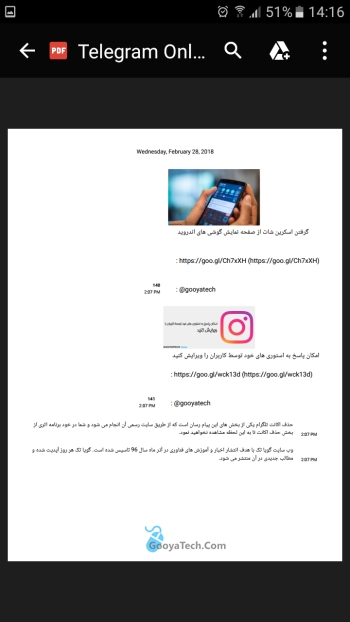
آموزش ذخیره چت تلگرام به صورت PDF در ویندوز و کامپیوتر
در ویندوز برای ذخیره مکالمات تلگرام ابتدا مرورگر خود را باز کنید. توصیه ما به شما استفاده از مرورگر کروم ویندوز «Chrome» است.
سپس به سایت نسخه وب تلگرام «وبوگرام» مراجعه کنید. آدرس آن در زیر قرار داده شده است:
در صفحه تلگرام وب نیاز است که کد و شماره موبایل خود را وارد کرده و سپس وارد تلگرام شوید.
راهنما: در صورتی که استفاده از نسخه وب را یاد ندارید می توانید از مطلب « آموزش استفاده از تلگرام تحت وب » استفاده نمایید.
نسخه وب تلگرام بسیار شبیه تلگرام ویندوز است، در مرورگر میبایست به صفحه چتی که قصد دارید آن را به صورت PDF ذخیره نمایید مراجعه کنید.
راهنما: شما از صفحه چت گروه و کانال نیز می توانید PDF ذخیره کنید.
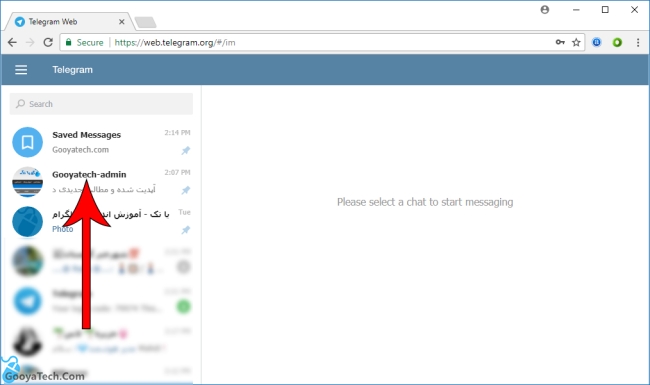
اکنون هر مقدار چت که قصد دارید ذخیره شود را میبایست لود کنید. پس از اینکه چت های خود را لود کردید کلید های ترکیبی Ctrl+P را فشار دهید تا صفحه پرینت باز شود.
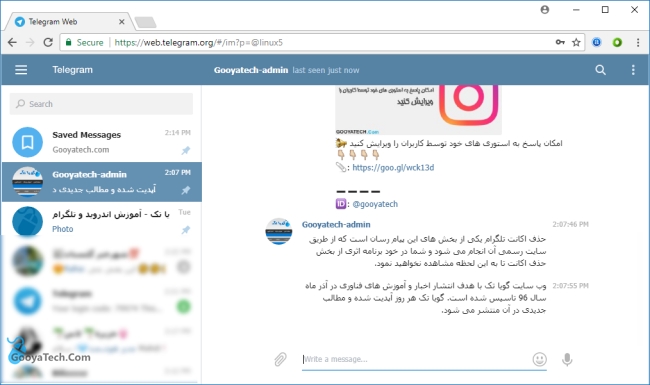
در بخش Destination دقت کنید که گزینهی Microsoft Print to PDF انتخاب شده باشد. سپس روی گزینه Print کلیک کنید.
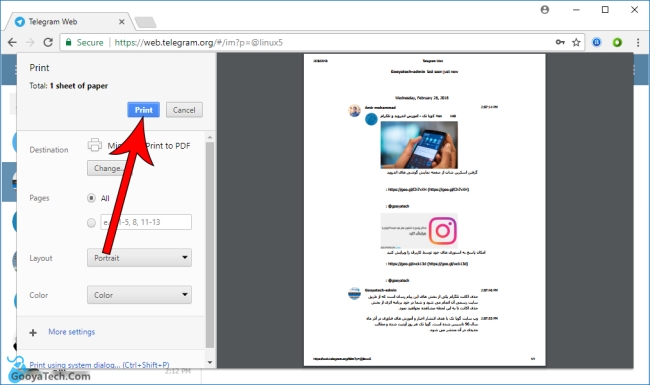
در آخر نام و محل ذخیره فایل PDF حاوی چت ها را انتخاب و روی Save کلیک کنید.
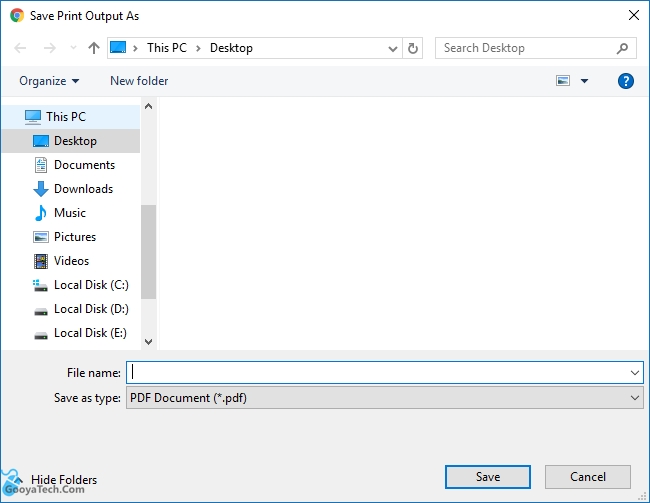
به همین سادگی عمل ذخیره چت تلگرام در اندروید را انجام داده اید. صفحه چت PDF به صورت زیر است:
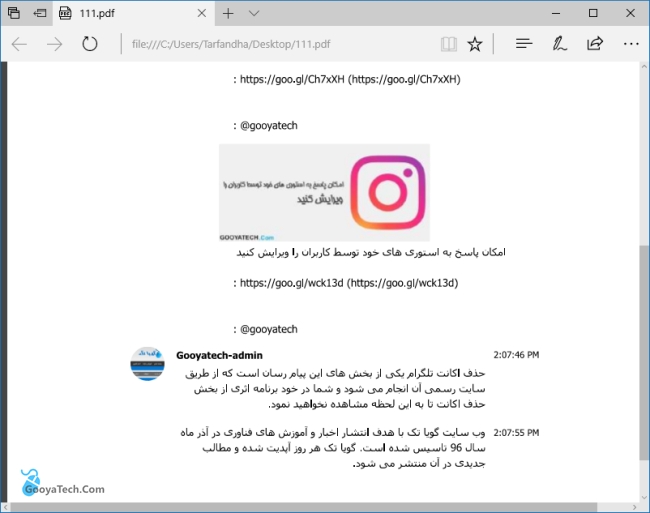
جمع بندی:
ما در این پست نحوه ذخیره کردن چت و مکالمات تلگرام را با استفاده از نسخه وب خدمت شما منتشر نمودیم. همانطور که مشاهده کردید مراحل آن بسیار ساده است و شما نهایتا با طی 5 مرحله می توانید چت های مورد نظر خود را به صورت فایل PDF ذخیره کنید.
در صورتی که در رابطه با آموزش های بالا درچار سوال و مشکل خاصی هستید از بخش دیدگاه ها سوال خود را برای ما ارسال کنید تا در کمترین زمان ممکن شما را راهنمایی کنیم. موفق و پیروز باشید.








